Complice una uscita fotografica organizzata con il gruppo aziendale di cui faccio parte, ho riscoperto Forte Marghera: una vecchia installazione militare che stanno cercando di recuperare con delle ristrutturazioni mirate e volte a trasformare il luogo in una sorta di pub a cielo aperto, con grandi spazi per eventuali concerti e delle strutture che possono ospitare mostre e piccoli musei a tema. Oltre a tutte queste belle cose, il luogo è anche particolarmente performante dal punto di vista fotografico. Pur essendo ancora invaso da cantieri e lavori di ogni genere, ci sono degli scorci facilmente individuabili con una semplice passeggiata, che possono trasformarsi in foto per lo meno guardabili. La scelta del bianco e nero è venuta da sola, visto che di contrasti e di costruzioni imponenti e piene di texture, c'era solo l'imbarazzo della scelta. Ecco qua un po' di quello che è uscito dalla mia macchina:
L'ultima a colori l'ho inserita solamente per far vedere che ci sono anche ampie zone di verde con acqua e canali vari, che possono essere comunque piacevoli da visitare e per passeggiare. Ovvio che, trattandosi di un luogo a Mestre (VE), con molto verde e diversi canali pieni d'acqua, in estate è meglio munirsi di repellente per insetti, altrimenti ti ritrovi a dare battaglia alle zanzare invece che guardarti intorno per fotografare qualcosa! Venendo alle foto, non c'è molto da dire dal punto di vista tecnico: ho usato il mio 50mm e, questa volta, ho scattato a colori pensando solo dopo alla conversione in BN. E' stata un po' una sfida nel senso che già sapevo che avrei optato per la soluzione monocromatica, ma a differenza del solito, non ho impostato il profilo macchina BN e quindi ho dovuto allenare un po' la fantasia nel pensare allo scatto già convertito. E' uno step successivo praticamente ed è un ottimo allenamento anche per chi si sta avvicinando al mondo della fotografia: riuscire a PENSARE in monocromia è difficilissimo e porta via parecchie energie mentali, per cui ogni tanto provate, ma non preoccupatevi se il risultato non è soddisfacente, non mollate!! Per quanto riguarda la post produzione invece, mi sono affidato a più di un metodo: oltre alla collaudata Nik Collection - Silver efex pro 2, ho tentato anche delle conversioni con altri sistemi che ho recentemente scoperto grazie a varie dispense su Photoshop. La tecnica che ho testato è basata sull'uso della funzione Calcoli che, per l'occasione, proverò ad illustrare.
1) Aprite la foto e duplicate il livello di sfondo
2) Aprite il menù Immagine e selezionate Calcoli
3) A questo punto scelgo di fondere i canali ROSSO e VERDE della mia copia di sfondo, in modalità Moltiplica, richiedendo il risultato in un nuovo canale
4) Il risultato sarà un nuovo canale, chiamato Alfa 1, che potrete vedere nell'elenco dei canali della vostra fotografia ed al suo interno sarà presente la fusione dei due canali scelti con la funzione precedente, moltiplicati dal metodo di fusione.
5) Ora tornate sui livelli e cliccate sulla vostra copia delle sfondo che sarà ancora a colori. Aprite il menù Immagine e selezionate Applica Immagine
6) Scegliete il canale Alfa 1 come oggetto da applicare all'immagine, con modalità di fusione Normale e date Ok
7) Il risultato sarà che la vostra copia dello sfondo è diventata una fotografia in bianco e nero. In questo caso specifico il risultato, per quanto interessante, non è perfetto, mi sembra troppo cupo, ma non c'è problema visto che ora abbiamo a disposizione tutte le regolazioni di Photoshop per poter modificare la luminosità, il contrasto ecc. In questo caso ho scelto di utilizzare un livello di regolazione di tipo CURVE
8) Ho sostanzialmente schiarito le luci dell'immagine, cercando di non perdere troppo contrasto. Il risultato è sicuramente perfezionabile (magari campionando un punto di bianco ed uno di nero per ottimizzare il contrasto, ma rischiamo di addentrarci troppo in regolazioni più impegnative), ma è un buon inizio per avere una conversione in bianco e nero soddisfacente.
A questo punto potete applicare sharpening, vignettature varie, effetti ecc, unire i livelli e salvare la vostra copia dell'immagine convertita in bianco e nero.
Ovviamente questo è solo uno dei tantissimi modi in cui si possono realizzare questi viraggi. Questo metodo fornisce, quanto meno, un punto di partenza comune, sul quale poi apportare le proprie modifiche. Se, come capita spesso a me, siete alla ricerca di un vostro stile di monocromia, potete provare a convertire alcune immagini con questo sistema, così da avere più o meno la stessa modalità di partenza ed evitare di ritrovarvi con 15 foto convertite, una diversa dall'altra per tonalità ed intensità di nero, stile ecc...personalmente ho spesso trovato frustrante questa situazione. Avrete notato che in alcuni screenshot di Photoshop, i colori della foto sembrano diversi da immagine ad immagine. In realtà SONO diversi, ma per il semplice fatto che ho utilizzato sia il tasto STAMP sulla tastiera del Pc, sia lo strumento di cattura di Windows: inutile dire che uno funziona peggio dell'altro, ma questo è un altro dibattito a cui non ho voglia di partecipare. Spero di aver dato qualche informazione in più, sia dal punto di vista dei luoghi da fotografare, sia dal punto di vista della post produzione. Come ben ricorderete, non vado matto per questi "lavori" e creare tutorial o piccole spiegazioni come questa, mi annoia da morire, dato che non si parla di fotografia in senso stretto. Come promesso in precedenza, mi impegnerò molto di più in tale senso, così da condividere il più possibile il mio approccio e sperare che la cosa sia utile anche a qualcun altro.
Buona luce...calcolata!










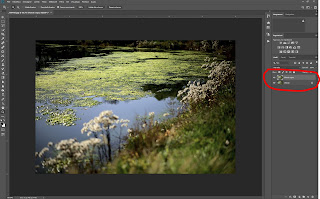







Nessun commento:
Posta un commento